- ผู้เขียน Jason Gerald [email protected].
- Public 2023-12-16 11:42.
- แก้ไขล่าสุด 2025-01-23 12:48.
คุณต้องส่งข้อความถึงใคร หรือแม้แต่ตัวคุณเอง แต่ไม่มีโทรศัพท์มือถือ? คุณสามารถส่งข้อความผ่านโปรแกรมอีเมลของคุณหรือใช้โปรแกรมส่งข้อความต่างๆ
ขั้นตอน
วิธีที่ 1 จาก 3: การใช้อีเมล
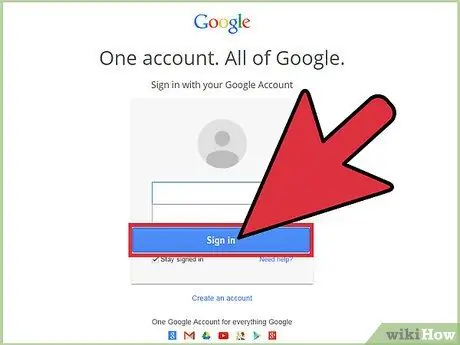
ขั้นตอนที่ 1 เปิดโปรแกรมอีเมลหรือบริการของคุณ
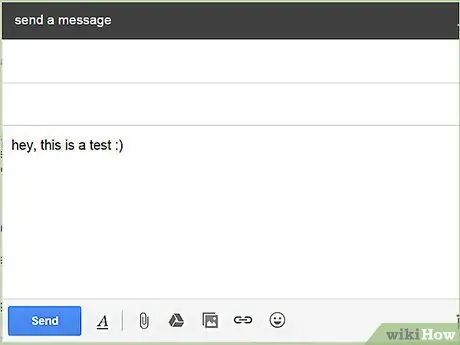
ขั้นตอนที่ 2. เขียนข้อความใหม่
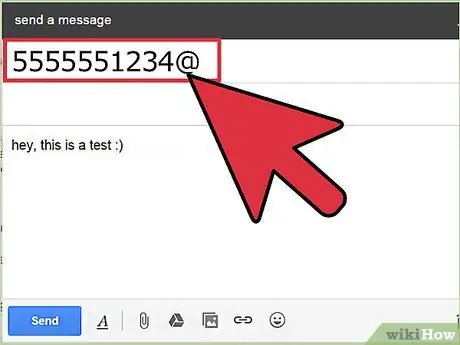
ขั้นตอนที่ 3 ป้อนหมายเลขโทรศัพท์ที่จุดเริ่มต้นของที่อยู่ รวมทั้งรหัสพื้นที่
อย่าใส่ขีดกลางใดๆ ตัวอย่างเช่น (555)555-1234 จะเป็น 5555551234@
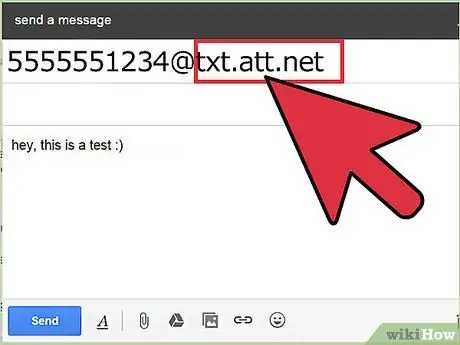
ขั้นตอนที่ 4 ป้อนโดเมนสำหรับบริการที่คุณกำลังส่งข้อความ
คุณต้องรู้จักผู้ให้บริการที่ผู้รับข้อความของคุณใช้ เพิ่มโดเมนต่อท้ายที่อยู่ ตัวอย่างเช่น หากหมายเลขในขั้นตอนก่อนหน้าคือ AT&T ที่อยู่จะเป็น [email protected]
| โอเปอเรเตอร์ | โดเมน |
|---|---|
| AT&T |
@txt.att.net (SMS) @mms.att.net (MMS) |
| Verizon |
@vtext.com (SMS) @vzwpix.com (MMS) |
| T-Mobile | @tmomail.net |
| วิ่ง | @messaging.sprintpcs.com |
| Alltel | @message.alltel.com |
| BellSouth Mobility | @blsdcs.net |
| กบฟ้า | @blueskyfrog.com |
| Boost Mobile | @myboostmobile.com |
| เซลลูล่าร์ใต้ | @csouth1.com |
| Cellular One West | @mycellone.com |
| เซลลูล่าร์วัน | @mobile.celloneusa.com |
| ซินซินเนติเบลล์ | @gocbw.com |
| คริกเก็ต |
@sms.mycricket.com (SMS) @mms.mycricket.com (MMS) |
| Edge Wireless | @sms.edgewireless.com |
| ไอน์สไตน์ PCS | @einsteinsms.com |
| เมโทรพีซีเอส | @mymetropcs.com |
| Nextel | @messaging.nextel.com |
| ส้ม | @orange.net |
| Pagenet | @pagenet.pagenet.ca |
| PCS Rogers | @ pcs.rogers.com |
| Powertel | @voicestream.net |
| Virgin Mobile Canada | @vmobile.ca |
| เรา. เซลลูล่าร์ | @email.uscc.net |
| โวดาโฟน นิวซีแลนด์ | @mtxt.co.nz |
| Virgin Mobile UK | @vxtras.com |
- หากคุณกำลังส่งรูปภาพ ให้ใช้ที่อยู่ MMS ถ้าเป็นไปได้
- หากผู้ให้บริการที่คุณต้องการไม่อยู่ในรายการด้านบน ให้ตรวจสอบไซต์สนับสนุนของผู้ให้บริการ
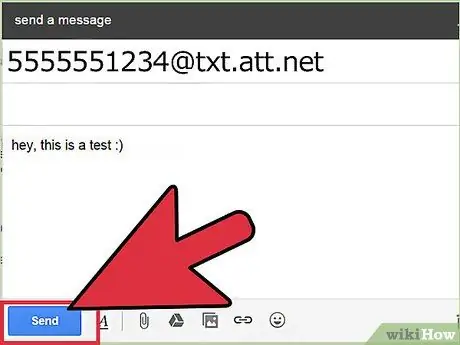
ขั้นตอนที่ 5. ส่งข้อความของคุณ
คุณสามารถส่งข้อความได้ตามปกติ ผู้รับจะได้รับข้อความของคุณในอีกสักครู่
วิธีที่ 2 จาก 3: การใช้เว็บไซต์
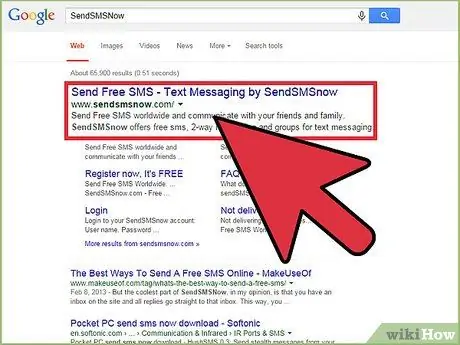
ขั้นตอนที่ 1 ค้นหาเว็บไซต์เพื่อส่งข้อความฟรี
มีบริการต่างๆ มากมายที่ช่วยให้คุณสามารถส่งข้อความจากเว็บเบราว์เซอร์ไปยังโทรศัพท์มือถือของคุณได้ เว็บไซต์ยอดนิยม ได้แก่:
- ส่งSMSNow
- AFreeSMS
- TXT2วัน
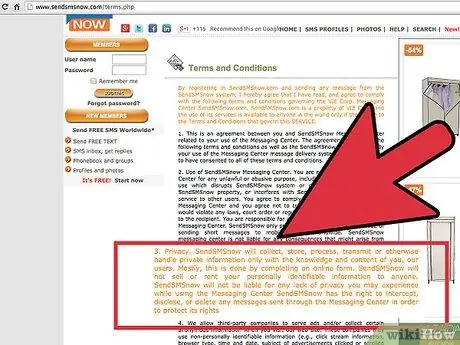
ขั้นตอนที่ 2 ระวังสแปม
การใช้ไซต์เช่นนี้สามารถนำสแปมไปยังอุปกรณ์ที่คุณส่งข้อความถึงได้ ตรวจสอบนโยบายความเป็นส่วนตัวในเว็บไซต์นั้นเพื่อให้แน่ใจว่าข้อมูลส่วนบุคคลของคุณจะไม่ถูกขาย
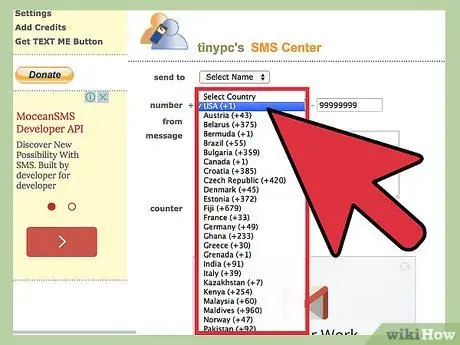
ขั้นตอนที่ 3 เลือกประเทศ
ใช้เมนูแบบเลื่อนลงเพื่อเลือกประเทศของผู้รับข้อความ
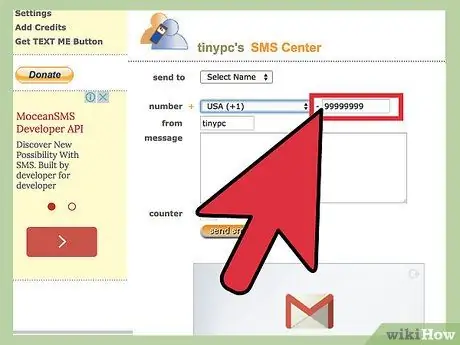
ขั้นตอนที่ 4. พิมพ์หมายเลขโทรศัพท์
ป้อนหมายเลขโทรศัพท์และรหัสพื้นที่โดยไม่มีเครื่องหมายวรรคตอน
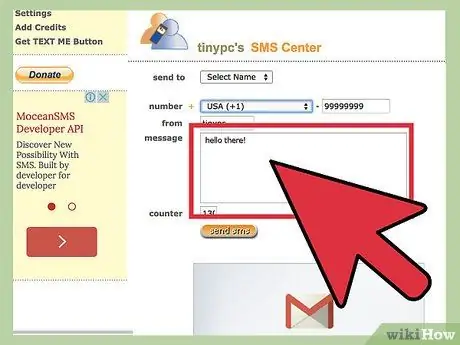
ขั้นตอนที่ 5. ป้อนข้อความของคุณ
โดยปกติ คุณสามารถเขียนอักขระได้ 130 ถึง 160 ตัว ขึ้นอยู่กับบริการที่คุณใช้
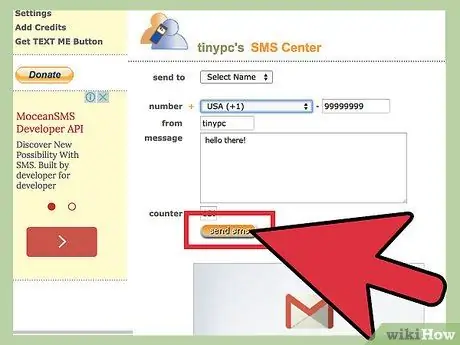
ขั้นตอนที่ 6 ส่งข้อความของคุณ
ผู้รับข้อความจะได้รับข้อความหลังจากนั้นสักครู่
วิธีที่ 3 จาก 3: การใช้โปรแกรมส่งข้อความ
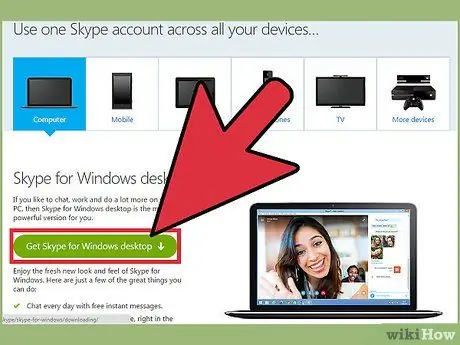
ขั้นตอนที่ 1. ดาวน์โหลดแอปพลิเคชันที่เหมาะสมสำหรับโทรศัพท์มือถือของคุณ
สำหรับผู้ใช้ iPhone ติดตั้ง iMessage แล้ว สำหรับผู้ใช้ Android แฮงเอาท์ (เดิมเรียกว่า Talk) ได้รับการติดตั้งไว้ล่วงหน้า โปรแกรมเหล่านี้อนุญาตให้ส่งข้อความไปยังไคลเอนต์บนหลายแพลตฟอร์ม
นอกจากนี้ยังมีโปรแกรมอื่นๆ ที่มีฟังก์ชันการทำงานที่คล้ายคลึงกัน เช่น Skype
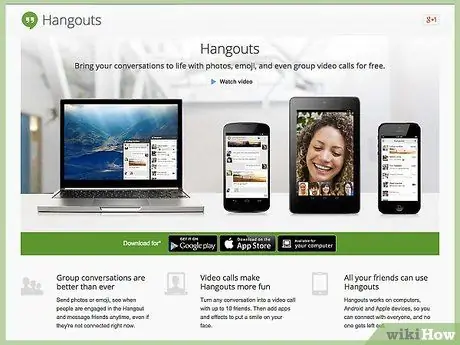
ขั้นตอนที่ 2 เรียกใช้โปรแกรมที่เหมาะสมสำหรับคอมพิวเตอร์ของคุณ
หากต้องการใช้แฮงเอาท์บนพีซี ให้ไปที่ไซต์แฮงเอาท์และดาวน์โหลดส่วนขยาย ในการใช้ iMessage จากคอมพิวเตอร์ของคุณ คุณต้องใช้งาน Mac ที่มี OS X 10.8 หรือใหม่กว่า คุณจะพบไอคอน iMessages ใน Dock ของคุณ
คุณต้องลงชื่อเข้าใช้ด้วยบัญชีของคุณ (บัญชี Google, AppleID หรือ Microsoft)
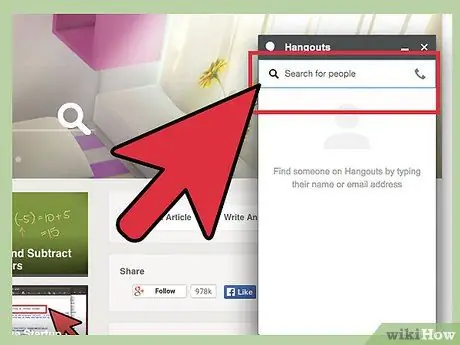
ขั้นตอนที่ 3 ส่งข้อความของคุณ
เลือกผู้ติดต่อจากรายการที่ให้ไว้หรือพิมพ์ชื่อเพื่อค้นหา คุณสามารถป้อนชื่อของคุณเองเพื่อส่งข้อความถึงตัวเอง






